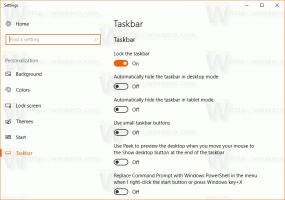Download Windows 8.1-achtige Vergrendelscherm Slideshow-functie voor Windows 8, Windows 7 en XP
Windows 8 introduceerde een vergrendelscherm, los van het aanmeldingsscherm en Windows 8.1 verbeterde het verder door een diavoorstellingsfunctie toe te voegen aan het vergrendelscherm. Als u echter Windows 7 gebruikt, kunt u nog steeds een vergelijkbare ervaring krijgen door een eenvoudige app te downloaden.
Advertentie
De app die gebruikers van Windows 7 kunnen downloaden, is een screensaver genaamd de MotionPicture-schermbeveiliging. Voordat je dit bericht afwijst en zegt: "Serieus? Screensavers, wie gebruikt ze nog", vergeet niet dat screensavers ook de mogelijkheid hebben om je pc te vergrendelen. U kunt dus genieten van een mooie diavoorstelling van uw favoriete afbeeldingen op uw pc wanneer deze inactief is en vervolgens de pc vergrendelen.
De MotionPicture-schermbeveiliging is een schermbeveiliging van hoge kwaliteit die een diavoorstelling van uw afbeeldingen toont met het beroemde Ken Burns-effect. Het Ken Burns-effect is een speciaal effect dat gebruikmaakt van langzame zoom, pan en scan, en vloeiende cross-fading-overgangen tussen afbeeldingen om een rijke filmische diavoorstelling te creëren. U herinnert zich misschien dat dit effect ook werd gebruikt in Windows Live Photo Gallery of Google's Photo screensaver, maar wat maakt de De geweldige implementatie van MotionPicture screensaver is dat het erg snel en vloeiend is, zeer lage systeemvereisten heeft en zeer configureerbaar. Het laat je ook je eigen achtergrondmuziek specificeren om naar te luisteren terwijl de afbeeldingen worden getoond. Het kan de muziek rechtstreeks afspelen vanuit een map met mp3's, van een cd of zelfs je iTunes-afspeellijst!
- Download de MotionPicture-screensaver van deze pagina en pak de installatiebestanden uit naar een map. Voer Setup.exe uit. Deze screensaver is voor het laatst bijgewerkt in 2004 en ziet er oud uit, maar hij werkt nog steeds extreem soepel en toont een diavoorstelling van hoge kwaliteit.
- Voltooi de installatie en klik vervolgens met de rechtermuisknop op uw bureaublad en klik op Personaliseren. Klik in het Configuratiescherm voor personalisatie op Schermbeveiliging. U kunt de instellingen voor de schermbeveiliging ook rechtstreeks openen door 'screensaver' in het menu Start of in het zoekvak op het startscherm.
- Zorg ervoor dat MotionPicture is geselecteerd in de lijst met schermbeveiligingen en klik vervolgens op de Instellingen... knop. Met deze screensaver kun je zo ongeveer alles wat met de diavoorstelling te maken heeft, verfijnen:
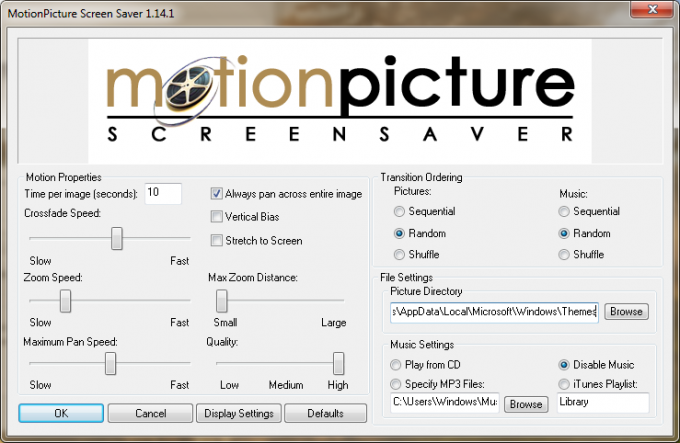
- U kunt aanpassen hoe lang afbeeldingen worden weergegeven, of u over de hele afbeelding wilt pannen, afbeeldingen naar het scherm wilt uitrekken, aanpassen de zoomsnelheid en -afstand, pas de pansnelheid aan, wijzig hoe snel afbeeldingen crossfaden en de algehele kwaliteit van de diavoorstelling. Dit niveau van controle is gewoon uitstekend. De instellingen spreken voor zich, maar als je meer informatie over de instellingen nodig hebt, zie deze gedetailleerde uitleg.
- U kunt de map kiezen waaruit JPEG-afbeeldingen worden weergegeven. Wat ook cool is aan deze screensaver, is dat de map met afbeeldingen die je instelt recursief wordt doorzocht, wat betekent dat het ook afbeeldingen uit al zijn submappen kan weergeven, ongeacht hoe je ze hebt georganiseerd.
- De afbeeldingen in de diavoorstelling kunnen opeenvolgend, in willekeurige volgorde of willekeurig worden weergegeven.
- Dezelfde instellingen zijn van toepassing op achtergrondmuziek - u kunt een map, cd of iTunes-afspeellijst kiezen en deze willekeurig, opeenvolgend of willekeurig afspelen.
- Klik op OK als u klaar bent met het aanpassen van de instellingen en stel de time-out van de schermbeveiliging in op wat u wilt.
- Als u uw pc wilt vergrendelen nadat de diavoorstelling van de schermbeveiliging is afgesloten, kunt u de optie "Geef bij hervatten het aanmeldingsscherm weer".
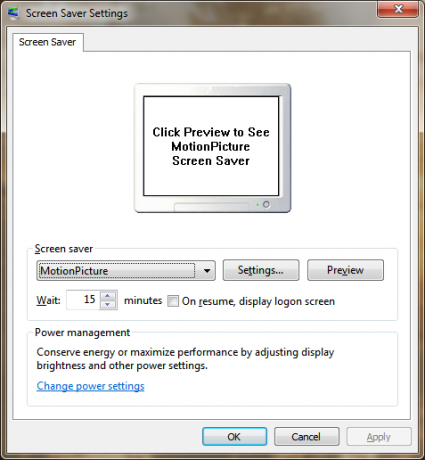
Dat is het! U hebt nu een diavoorstellingsfunctie die net zo goed is als de Windows 8.1-diavoorstelling op uw pc met Windows 8, Windows 7 of XP. Je kunt het ook gebruiken op Windows 8.1 als je de voorkeur geeft aan meer gedetailleerde bedieningselementen. In het geval dat u het ingebouwde vergrendelingsscherm eenvoudig kunt uitschakelen met Winaero's Aanpasser vergrendelscherm.
Ondersteuning voor meerdere monitoren
MotionPicture Screensaver ondersteunt diavoorstellingen op meerdere monitoren! Als je meerdere beeldschermen hebt aangesloten, ga dan naar de instellingen van deze screensaver en klik op de "Scherminstellingen" knop. Voor elk aangesloten beeldscherm kunt u een aparte resolutie kiezen om de diavoorstelling weer te geven. Er zijn ook opties om hetzelfde beeld op alle monitoren weer te geven, verschillende afbeeldingen op elke monitor weer te geven of het beeld over alle monitoren te spreiden.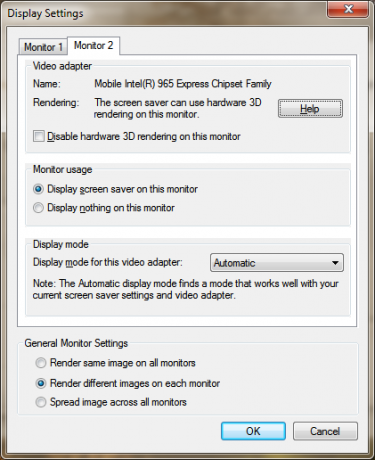 Waar afbeeldingen van diavoorstellingen te krijgen
Waar afbeeldingen van diavoorstellingen te krijgen
U kunt natuurlijk uw eigen persoonlijke afbeeldingen gebruiken voor uw diavoorstelling waarop u zelf hebt geklikt, maar als u niet graag uw persoonlijke foto's laat zien, ontvang onze thema's van hoge kwaliteit die meerdere HD-achtergronden in één themapakket bevatten.